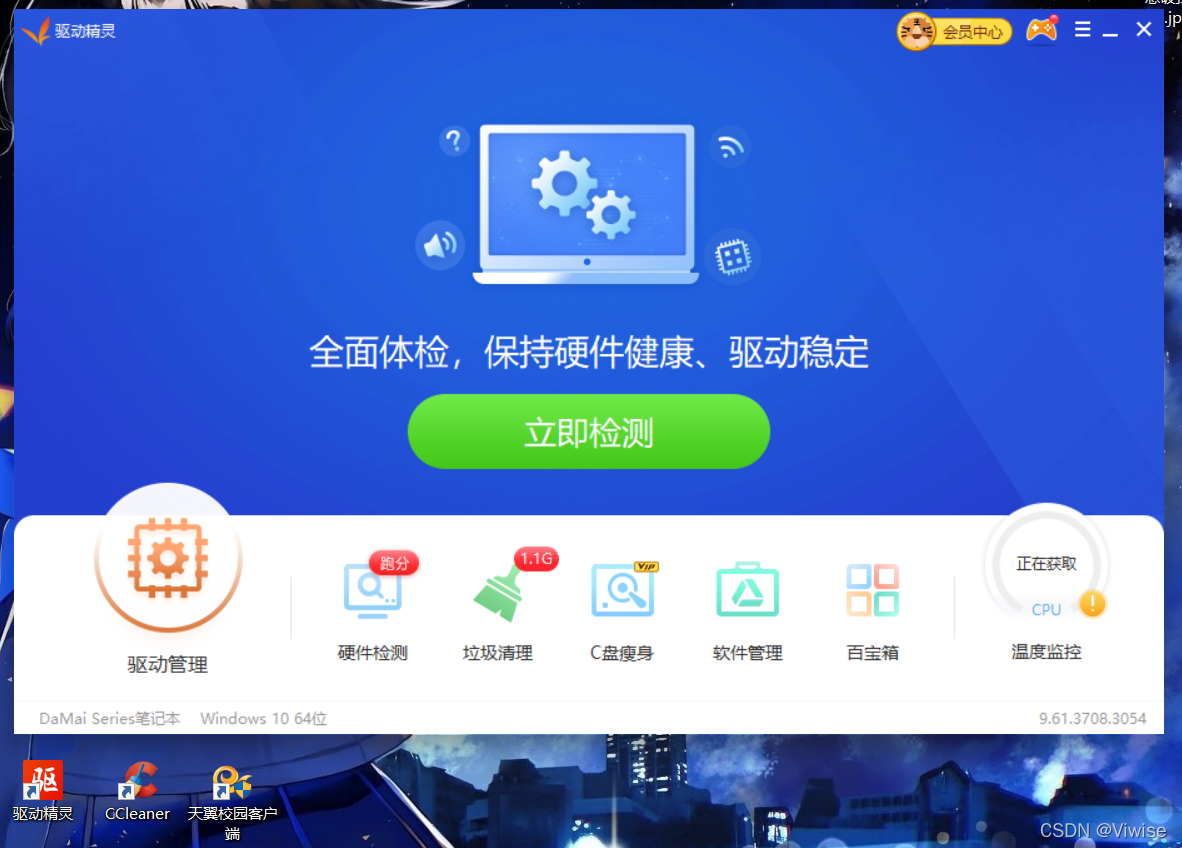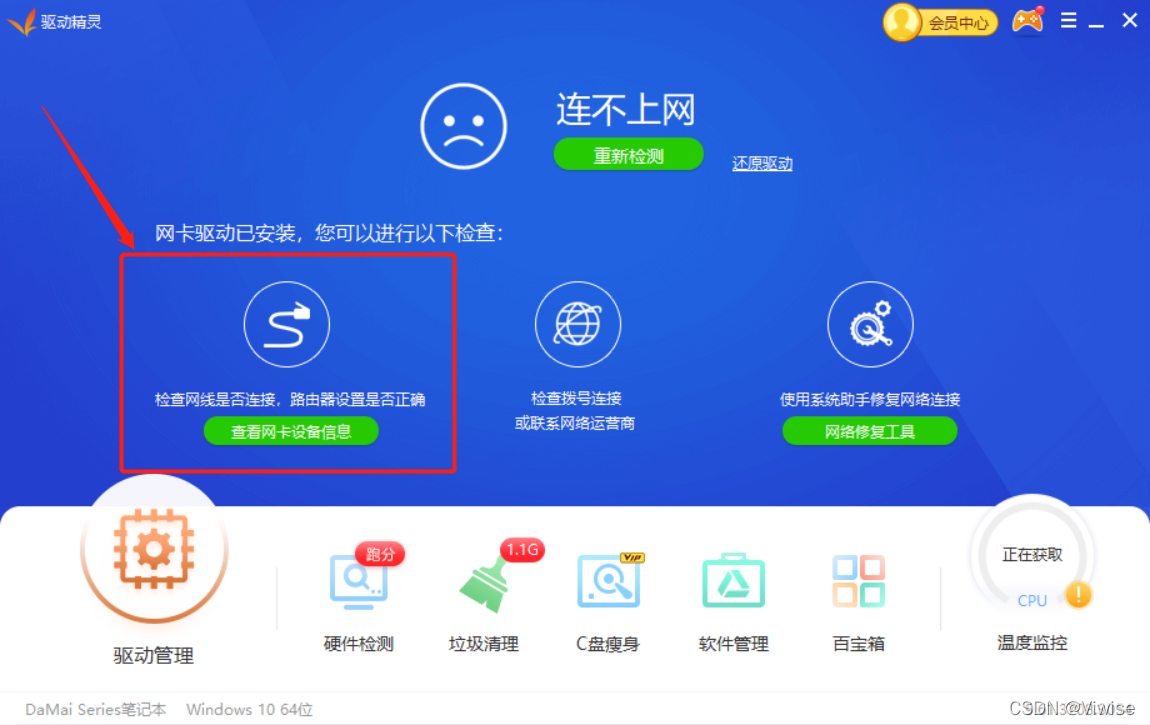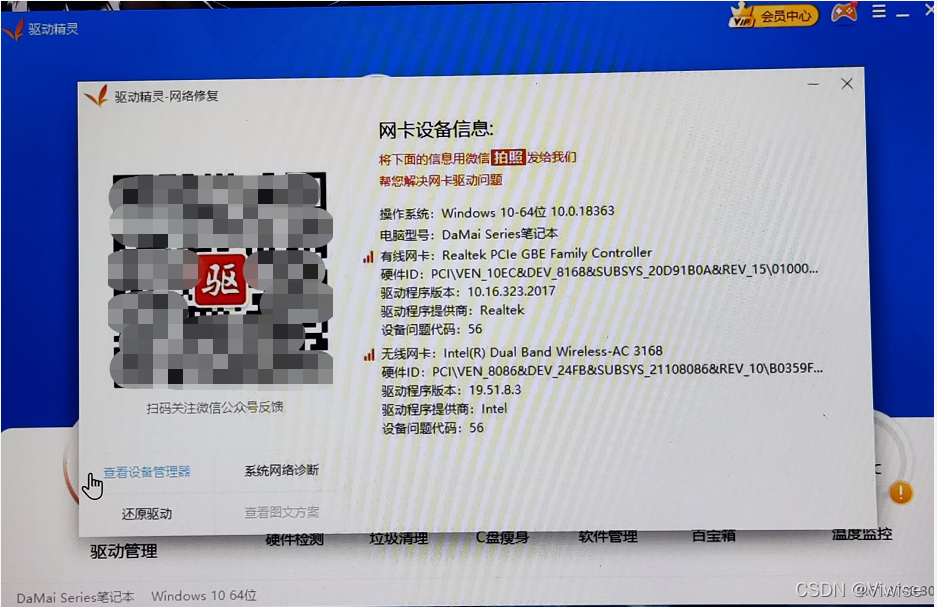| 【win10网络重置后,网络适配器消失或者不能使用】 | 您所在的位置:网站首页 › wlan适配器的驱动程序出现问题win10 › 【win10网络重置后,网络适配器消失或者不能使用】 |
【win10网络重置后,网络适配器消失或者不能使用】
|
【解决方法】 win10网络重置后,网络适配器,网卡驱动有问题: 【1】安装驱动精灵 下载链接:http://www.drivergenius.com/ (该页面有:标准版和(万能)网卡版,以下以标准版为例) 以太网没了的话,就用WiFi下载驱动精灵,安装好。 点击“立即检测”,检测出什么问题,就解决啥问题,只需要用鼠标点点,然后自动帮你解决的,不麻烦。 以太网和WiFi都没了,那就用手机 或 能上网的电脑下载 ,然后用数据线或U盘拷贝 到有问题的电脑,安装。 点击“立即检测”后,点击 左边的绿色框框(查看网卡设备信息),如下,会跳出诊断出的问题“网卡设备信息”,附有问题代码。 接下来建议先扫描二维码或者直接微信关注“驱动专家”公众号,看之前的推文(有解决办法),找到对应的问题代码,按照上面说的解决,eg: 【故障码】网络设备修复方案0-56-28-22; 可以自己根据 问题代码 搜索解决方法; 也可以点击“百宝箱”,可以进行网络诊断,修复,重启电脑,或者驱动还原之类的,自己判断、尝试(既然知道问题代码的话,直接去找对应解决方法比较合适吧)。 【2】安装CCleaner(问题代码:56) 下载链接:http://soft.onlinedown.net/soft/46616.htm 安装的时候记得仔细看,选择自定义安装,不然它默认安装到C盘! (不用办理任何业务,不用充会员之类的,直接去用)。 点击左侧的“注册表”图标 点击扫描(左下边) 点击修复(右下边)(修复前软件会让你先备份一下有问题的注册表) (修复时会跳出一个个框框,给你解释原因和措施,可以信任地直接点击“修复所有选中的问题”)。 |
【本文地址】
公司简介
联系我们